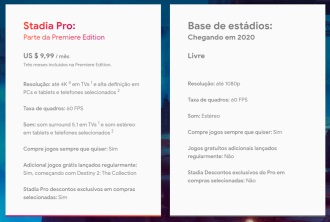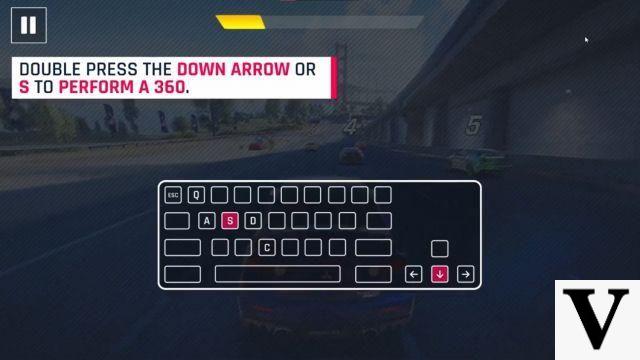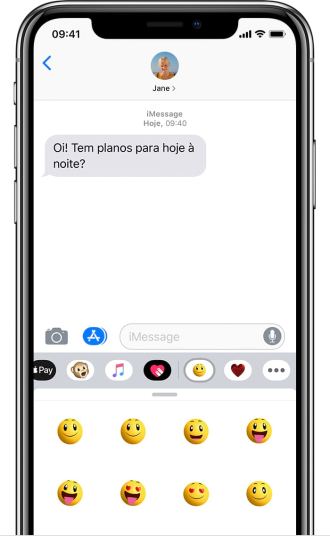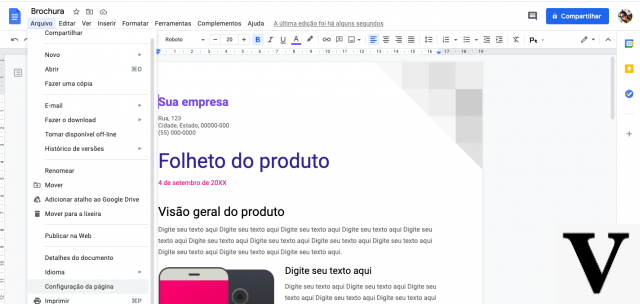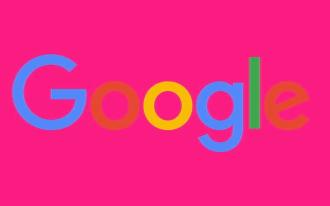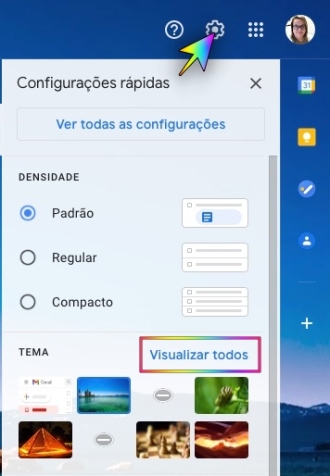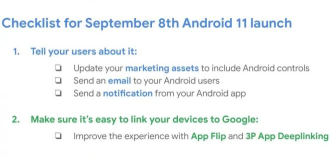La barra de direcciones de Google Chrome se ha convertido prácticamente en un mini buscador donde escribes lo que buscas sin tener que ir a Google o Bing en mucho tiempo. En la versión actual de Chrome, aún le permitirá escribir comandos para controlar el navegador sin tener que pasar por varios elementos y configuraciones del menú.
Definitivamente la barra de direcciones, ya no es un área simple para escribir la dirección de un sitio web. De hecho, Google llama oficialmente a la implementación de Chrome "Omnibox", ya que puede hacer casi cualquier cosa.
Puedes buscar directamente en Google o en el motor de tu elección, realizar cálculos numéricos, convertir de unidades de medida y mucho más, solo ingresa lo que deseas y presiona Enter, o incluso tener la respuesta antes de eso. Ahora, para aquellos que están acostumbrados a escribir comandos en una terminal, también podrán dar "órdenes" al navegador a través de comandos escritos.
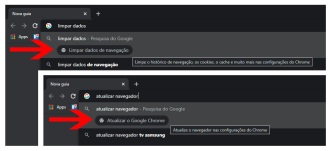
llamado "Acciones de Chrome", esta característica de Chrome 87 le permite escribir ciertas palabras clave y frases, que pueden tomar la forma de comandos, para iniciar ciertas acciones. Al igual que otros resultados que no son de búsqueda, estas acciones aparecen en la lista de sugerencias en las que debe hacer clic o, si está seleccionado actualmente, presione Entrar para que se active A continuación se encuentran algunos de estos comandos conocidos, que incluyen:
- "borrar historial"
- "actualizar navegador"
- "empezar de incógnito"
- "actualizar información de tarjeta de crédito"
- "editar contraseñas"
- "traduce esto"
Activación de acciones de Chrome
Dependiendo de sus habilidades de escritura, estos comandos pueden ser más rápidos que buscar en los menús y configuraciones. Los comandos no funcionarán inicialmente, por lo que si desea activarlos, siga los pasos a continuación.
- Habilitar la función Acciones de Chrome en el navegador Chrome
- Abra el navegador Chrome
- Escriba en la barra de direcciones chrome: // banderas
- Búsqueda "Sugerencia de omnibox" y habilite las siguientes banderas, "Sugerencias para pedales omnibox"Y"Botón de sugerencias del omnibox ahora" y reinicie el navegador.
- Intente lo siguiente:
Por ejemplo, escribir "eliminar historial" en la barra de direcciones muestra el comando "Borrar datos de navegación", al hacer clic en él se abrirá el cuadro de diálogo Borrar datos de navegación. Borrar caché o borrar cookies también produce el mismo resultado.
Vale la pena recordar que esta no es una característica innovadora de Google, otros navegadores, por ejemplo, también tienen características similares, incluso antes de que Google trajera Chrome Actions a su navegador.
Vivaldi, por ejemplo, tiene "Comandos rápidos", Opera tiene "Búsqueda instantánea" y Firefox muestra botones de "Soluciones comunes" en la barra de direcciones. Por ejemplo, puede escribir "actualizar Firefox" y ver cómo ocurre la magia.
De todos modos, tener acceso rápido a configuraciones que tomaría tiempo y buscar dentro de menús y configuraciones que son difíciles de encontrar, esta es una de esas funciones ocultas útiles que hacen que la vida de todos sea mucho más fácil, después de todo hoy en día todo el mundo está buscando una manera de ser más productivo